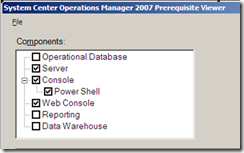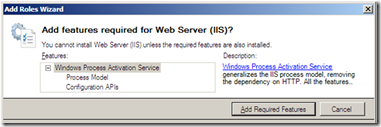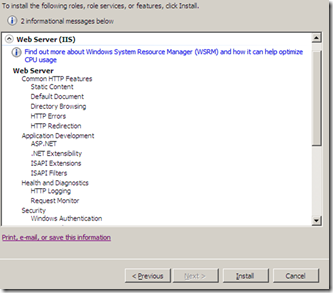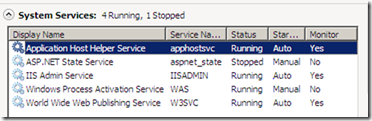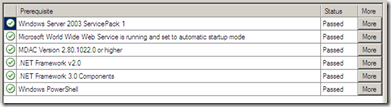SCOM 2007 SP1 na Windows 2008 spolu se SQL 2008 (1)
Pripravuji si testovací prostredí, které bude používat aktualizované verze operacního systému Windows Server 2008 SP2, cílem je zprovoznit SCOM 2007 SP1 (pozdeji i R2) s databází na SQL 2008. Použití databáze na serveru SQL 2008 není zatím podporovaná konfigurace, viz clánek KB 958170 Description of System Center Operations Manager 2007 Service Pack 1 support for Microsoft SQL Server 2008 - Last Review: December 8, 2008 - Revision: 3.0. Oficiálne není podporována ani provoz databází SCOM 2007 SP1 na SQL server 2005 SP3.
K dispozici mám Dell Latitude D600 s pametí 1,5 GB, diskem 60 GB, procesor je Pentium M 1,6 GHz (jedno jádro), tedy 32 bitový systém (x86). Doménový kontrolér je k dispozici jako virtuální server na jiném stroji.
Popíšu postupne jednotlivé kroky prechodu k funkcní cílové konfiguraci, která bude obsahovat všechny role SCOM 2007 vcetne ACS.
Windows Server 2008 SP2 (RC ze 3.3.2009)
Zacínám s instalací serveru Windows Server 2008 SP2 (RC), která obsahuje aktualizace zverejnené po uvedení SP1 viz clánek Hotfix pro SCOM 2007 SP1 na serveru Windows 2008 (954049) a clánek KB 953141: Support for running System Center Operations Manager 2007 Service Pack 1 and System Center Essentials 2007 Service Pack 1 on a Windows Server 2008-based computer (Last Review: September 22, 2008 - Revision: 2.0)
K instalaci Windows jsem použil instalacní médium založené na DVD en_windows_server_2008_datacenter_enterprise_standard_with_sp2_rc_x86_dvd_317313.iso s temito parametry
| Language to install: | English |
| Time and currency format: | Czech (Czech Republic) |
| Keyboard or input method: | Czech |
| Select the operating system … | Windows Server Enterprise (Full Installation) X86 2/2/2009 |
Po konfiguraci síte, jména serveru (FIUTONE) a pripojení k Windows Update a kontrole dostupných oprav (0) je server aktualizován:
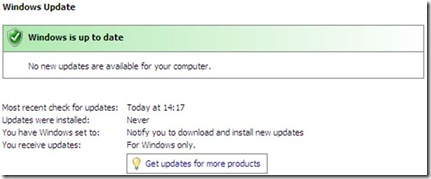 Pred pripojením do domény zkontrolujeme predpoklady pro instalaci vybraných komponent SCOM 2007, server, konzola, a webová konzola. Použijeme kontrolní mechanismy v SetupOM.exe spuštením z instalacního zdroje SCOM 2007.
Pred pripojením do domény zkontrolujeme predpoklady pro instalaci vybraných komponent SCOM 2007, server, konzola, a webová konzola. Použijeme kontrolní mechanismy v SetupOM.exe spuštením z instalacního zdroje SCOM 2007.
Pro tyto komponenty budeme muset konfigurovat operacní systém a pripojit server do domény: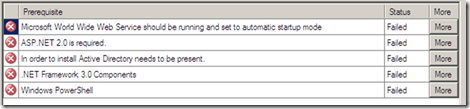
Nejprve pridáme roli Web Server (IIS) a povolíme ASP.NET. Spustíme Server Manager, zvolíme Add roles. a vybereme v seznamu Select Server Roles.
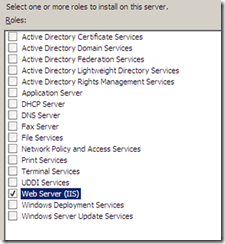 Potvrdíme pridání požadovaných služeb:
Potvrdíme pridání požadovaných služeb:
Na stránce Role Services v cásti Common HTTP Features oznacíme Static Content, Default Document, Directory Browsing, HTTP Errors, HTTP Redirection. V cásti Application Development oznacíme ASP.NET a potvrdíme pridání služeb pro tuto roli.![clip_image002[4] clip_image002[4]](https://msdntnarchive.blob.core.windows.net/media/TNBlogsFS/BlogFileStorage/blogs_technet/jermar/WindowsLiveWriter/SCOM2007SP1naWindows2008spoluseSQL20081_B5DF/clip_image002%5B4%5D_thumb.jpg)
V cásti Security bude oznacena autentizace Windows Authentication, v cásti Management Tools, IIS 6 Management Capability zvolíme celou sadu: IIS Metabase Compatibility, IIS 6 WMI Compatibility, IIS 6 Scripting Tools, IIS 6 Management Console. Spustíme instalaci konfigurované role a vyckáme.
Overíme, že je služba W3SVC spouštena automaticky.
Pokracujeme v Server Manageru, pridáme Features .NET Framework 3.0 Features a Windows PowerShell.
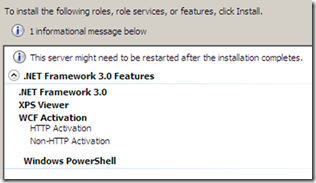 Poté povolíme prístup pomocí vzdálené plochy (Enable Remote Desktop). To má za následek, že jsou zároven povolené potrebné výjimky v nastavení Windows Firewallu.
Poté povolíme prístup pomocí vzdálené plochy (Enable Remote Desktop). To má za následek, že jsou zároven povolené potrebné výjimky v nastavení Windows Firewallu.
![clip_image002[6] clip_image002[6]](https://msdntnarchive.blob.core.windows.net/media/TNBlogsFS/BlogFileStorage/blogs_technet/jermar/WindowsLiveWriter/SCOM2007SP1naWindows2008spoluseSQL20081_B5DF/clip_image002%5B6%5D_thumb.jpg) Dále jsem príkazem powercfg /h off zakázal možnost hibernace systému. Opakovaná kontrola splnení predpokladu pro instalaci komponent SCOM 2007 nyní probehne úspešne.
Dále jsem príkazem powercfg /h off zakázal možnost hibernace systému. Opakovaná kontrola splnení predpokladu pro instalaci komponent SCOM 2007 nyní probehne úspešne.
V príštím pokracování bude server zarazen do domény a budeme instalovat komponenty SQL SERVER 2005.